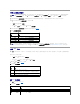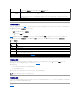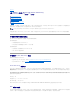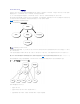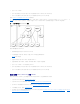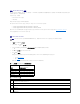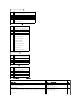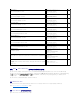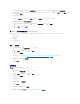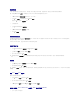Users Guide
查看上次系统崩溃屏幕
“Last Crash Screen”(上次崩溃屏幕)页显示最近的崩溃屏幕,包含系统崩溃前发生的事件的信息。 上次系统崩溃信息保存在 DRAC 5 内存中并且可以远程访问。
要查看“Last Crash Screen”(上次崩溃屏幕)页,请执行以下步骤:
1. 在系统树中单击“System”(系统)。
2. 单击“Logs”(日志)选项卡,然后单击“Last Crash”(上次崩溃)。
“Last Crash Screen”(上次崩溃屏幕)页提供屏幕右上角的以下按钮(参阅表5-8):
表 5-8. 上次崩溃屏幕页按钮
使用 RAC 日志
RAC 日志是 DRAC 5 固件中的一个持续日志。 日志中的列表记录了用户操作(比如登录、注销和安全策略更改)以及由 DRAC 5 发出的警报。 当日志记录满后,会将最旧的条目覆盖
掉。
要访问 RAC 日志,请执行以下步骤:
1. 在系统树中单击“Remote Access”(远程访问)。
2. 单击“Logs”(日志)选项卡,然后单击“RAC Log”(RAC 日志)。
“RAC Log”(RAC 日志)提供表5-9 中的信息。
表 5-9. RAC 日志页信息
使用 RAC 日志页按钮
RAC 日志页提供以下按钮(参阅表5-10)。
表 5-10. RAC 日志按钮
注意:上次崩溃屏幕功能要求管理系统配置了 Server Administrator 中的“Auto Recovery”( 自 动 恢 复 )功能。 此外,确保使用 DRAC 启用了“ Automated System
Recovery”(自动系统恢复)功能。 导航至“Remote Access”(远程访问)部分中“Configuration”(配置)选项卡下“Services”(服务)页以启用此功能。
按钮
操作
“Print”(打印)
打印“Last Crash Screen”(上次崩溃屏幕)页。
“Save”(保存)
打开一个弹出窗口,使您能够将上次崩溃屏幕保存到所选的目录。
“Delete”(删除)
删除“Last Crash Screen”(上次崩溃屏幕)页。
“Refresh”(刷新)
重新载入“Last Crash Screen”(上次崩溃屏幕)页。
注:由于自动恢复计时器的波动,当系统重设计时器设置为小于 30 秒时“Last Crash Screen”(上次崩溃 屏 幕)可能无法捕获。 使用 Server Administrator 或 IT
Assistant 将系统重设计时器设置为至少 30 秒,并确保“ Last Crash Screen”(上次崩溃屏幕)运行正常。 请参阅“配置管理系统以捕获上次崩溃屏幕”了解其它信息。
字段
说明
日期/时间
日期和时间(例如 Dec 19 16:55:47)。
当 DRAC 5 最初启动并且无法与管理系统通信时,时间将会显示为系统引导
。
源
引起事件的接口。
说明
DRAC 5 中记录的事件和用户名的简要说明。
按钮
操作
“Print”(打印)
打印“RAC Log”(RAC 日志)页。
“Clear Log”(清除日
志)
清除“RAC Log”(RAC 日志)条目。